سواء كنت متمرسًا مستخدم Linux أو اخترت توزيعة مثل PopOS أو أوبونتو ، فلا يزال عليك معرفة كيفية إدارة الملفات والمجلدات الخاصة بك. هذا يعني معرفة أن هناك العديد من الطرق التي يمكنك من خلالها إعادة تسمية الدلائل أو الملفات في Linux. في عالم Linux ، تُسمى المجلدات أدلة أيضًا. إنها قابلة للتبديل.

هناك سيناريوهان عند إعادة تسمية الملفات والمجلدات. إما أنك تعيد تسمية ملف أو مجلد واحد ، أو تريد إعادة تسمية العديد من الملفات أو المجلدات في وقت واحد. تمامًا مثل نظام التشغيل Windows أو Mac ، يوجد لدى Linux عدة طرق يمكنك القيام بها.
إعادة تسمية ملف واحد أو دليل في Linux باستخدام File Manager
معظم التوزيعات ، أو توزيعات Linux تحتوي على مدير الملفات مشابه لـ File Explorer في Windows رسومي أو الباحث في نظام MacOS. سيعمل معظمهم بالطريقة نفسها ، ولكن قد تكون هناك اختلافات.
إعادة التسمية باستخدام إعادة التسمية
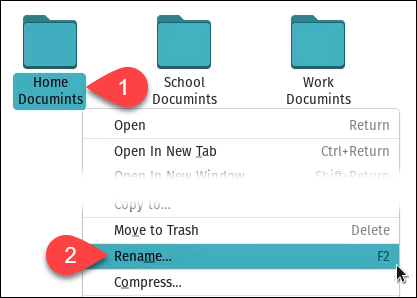
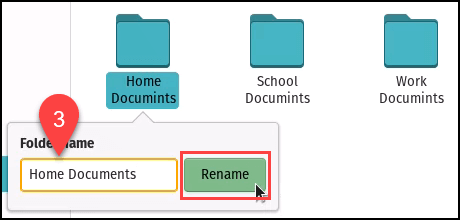
إعادة التسمية باستخدام خصائص الملف
هذه الطريقة غريبة ومن غير المحتمل أن تستخدمها ، لكنها لا تزال ممكنة .
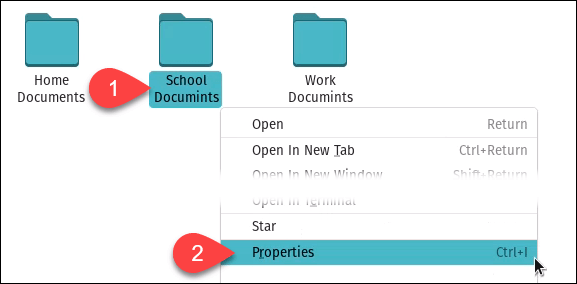
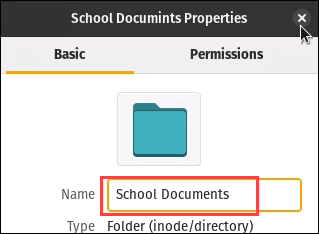
إعادة تسمية العديد من الملفات أو المجلدات في Linux باستخدام File Manager
قد لا تتوفر هذه الميزة في جميع مديري الملفات المتوفرة في توزيعات Linux المختلفة. هذا في PopOS.
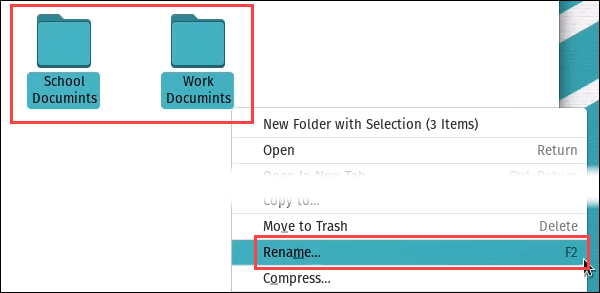
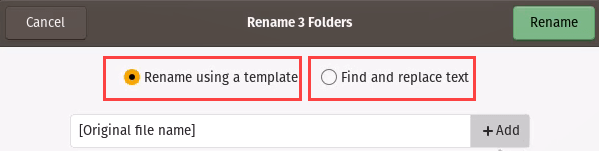
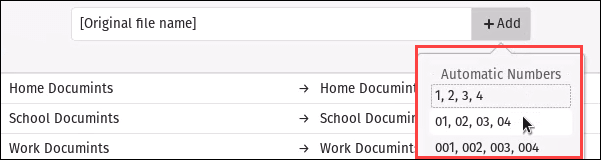
يمكنه تطبيق النموذج على الملفات بناءً على الاسم الأصلي أو تاريخ التعديل.
In_content_1 all: [300x250] / dfp: [640x360]->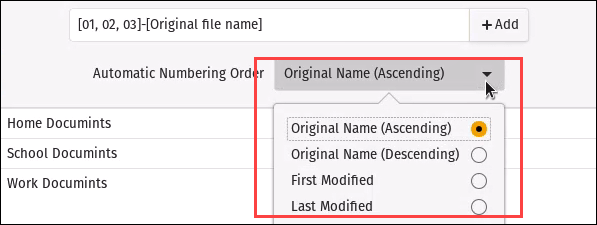
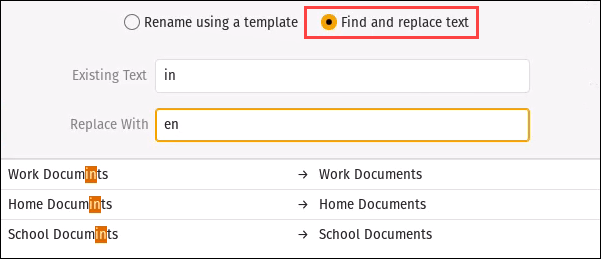
الحصول على مساعدة في Linux
هناك العديد من الطرق لاستخدام الأوامر والمرافق أدناه. إذا لم تكن متأكدًا مما تريد القيام به ، فقم بإنهاء الأمر man(يدويًا) وأمر أو اسم الأداة المساعدة التي تحتاج إلى مساعدة بشأنها. على سبيل المثال ، سيعرض manmvالدليل لاستخدام أمر mv.
بعد إعادة تسمية الملفات أو الدلائل في Linux ، تحقق منها دائمًا إما بالبحث في مستكشف الملفات أو باستخدام الأمر lsلسردها.
إعادة تسمية ملف واحد أو مجلد باستخدام أمر MV
أمر MV مخصص لنقل الملفات والمجلدات ، لكنه يعمل جيدًا لإعادة التسمية أيضًا. صيغة الأمر MV هي: mv [OPTIONS] وجهة المصدر

اكتب mv “01-Work Documents” “Work Documents”واضغط على Enter.

تظهر قائمة الملفات تمت إعادة تسميته.

إعادة تسمية ملفات أو مجلدات متعددة باستخدام Bash Script
إلى إنشاء برنامج نصي باش ، يجب أن تعمل في محرر نص عادي. لنفترض أن لدينا العديد من ملفات HTML التي حفظناها عن طريق الخطأ كملفات نصية عادية. نحتاج إلى تغيير امتداد الملف من .txt إلى .html. يمكننا استخدام هذا البرنامج النصي bash لإعادة تسميتها:
للملف في * .txt؛ do
mv - “$ file” “$ {file٪ .txt} .html”
تم تنفيذه

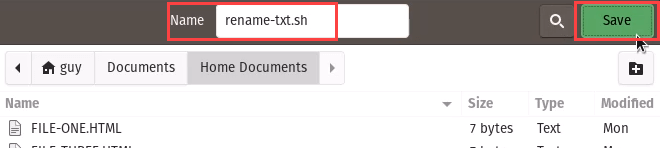

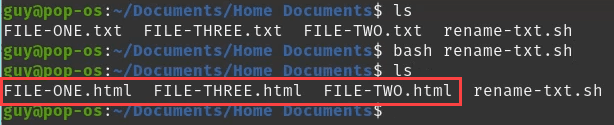
كيف تم ذلك؟ يبحث السطر الأول عن أي ملف ينتهي بـ .txt. العلامة النجمية (*) هي حرف بدل ، لذا فإن أي شيء قبل .txt في اسم الملف سيتطابق. يطلب doتنفيذ الأمر طالما أن هناك ملفات متطابقة. هذه حلقة. السطر الثاني لديه الأمر mv.
تخبرها الشرطة المزدوجة (-) أنه لا توجد خيارات للأمر ، فاستعد لبعض التعبيرات العادية أو التعبير العادي. الملف $ fileهو متغير يطلب منه العمل مع أي ملف يلتقطه السطر الأول. يخبره ٪باستبدال .txtإذا كان في نهاية الاسم بالقيمة خارج القوس المتعرج ، وهي .html.
كيفية إعادة تسمية الملفات والمجلدات بأمان باستخدام أدوات Linux المساعدة
تتناول بقية المقالة الأدوات المساعدة المستخدمة في Linux shell. قد يكون من السهل ارتكاب خطأ وإعادة تسمية الملفات الهامة التي قد تمنع البرامج أو Linux من العمل. استخدم دائمًا الخيار -n. يخبر الأمر بعدم الكتابة فوق ملف موجود.
قد يبدو استخدامه في أمر الأداة المساعدة مثل: mmv -n “*” “# l1”. انظر أدناه كيف يُظهر معاينة لما سيفعله الأمر. ومع ذلك ، إذا أدرجت (ls) الملفات التي ستراها فلن يتغير أي منها. إذا لم يكن هذا ما كنت تتوقعه ، فاضبط الأمر وحاول مرة أخرى.
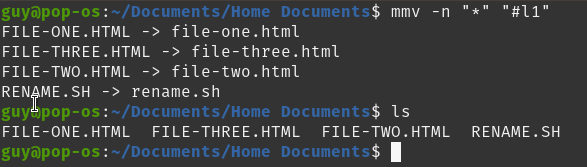
إعادة تسمية ملفات ومجلدات متعددة بإعادة التسمية
تعد إعادة التسمية إحدى أدوات Linux المساعدة. فكر في الأمر كبرنامج صغير لا يحتوي على واجهة مستخدم رسومية. قد لا يتوفر في توزيعة Linux لديك ، ولكن من السهل تثبيتها.
في Terminal ، أدخل الأمر sudo apt-get install renameواضغط على Enter. قد يطلب منك كلمة المرور ، أدخلها ، ثم اضغط على Enter. سيبدأ التثبيت.
بمجرد التثبيت ، يمكنك البدء في استخدام إعادة التسمية.


إذا كنت تعتقد أن ذلك سيؤدي إلى تغيير امتدادات الملفات في ملفاتنا تعود إلى .txt من .html ، أنت على حق!

إعادة تسمية الملفات والمجلدات باستخدام MMV
MMV هو نظام Linux آخر فائدة ، على غرار إعادة التسمية. يمكن تثبيته باستخدام الأمر sudo apt install mmv. بمجرد تثبيته ، يمكنك إنشاء أوامرك الخاصة.


هي كل الطرق لإعادة تسمية الدلائل والملفات في Linux؟
إذا لم تنجح إحدى الطرق هنا ، فيمكنك استخدام أداة إعادة تسمية بالجملة التي تحتوي على واجهة مستخدم رسومية.
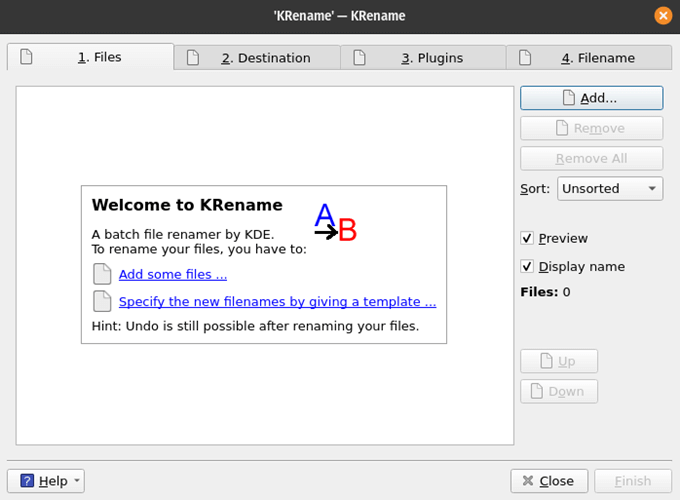
هناك العديد للاختيار من بينها. ثونار و KRename مجرد زوجين لتبدأ بهما.